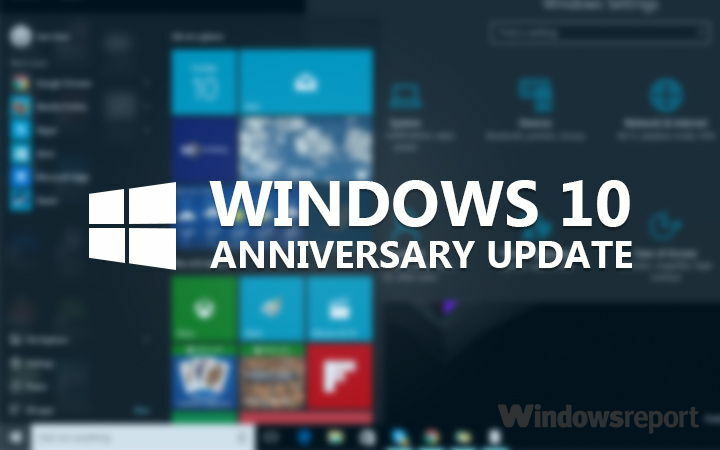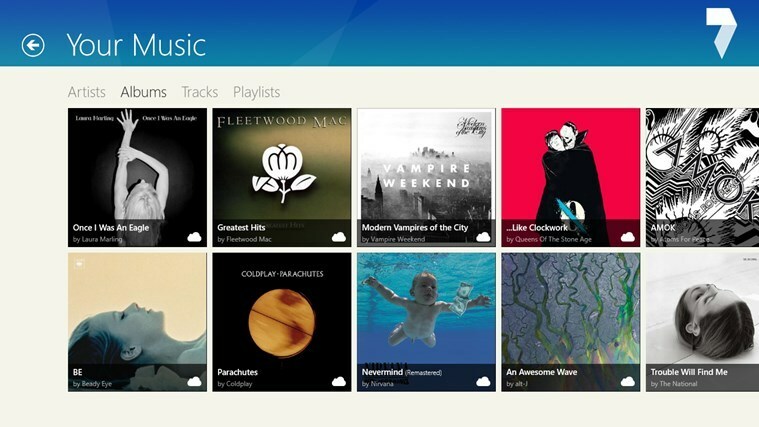Verwijder deze app van uw pc met behulp van deze veilige methoden
- Als u software zoals DS4Windows wilt verwijderen, betekent dit dat u problemen ondervindt met de app of deze niet meer gebruikt.
- Wat de reden ook is, in deze handleiding bespreken we verschillende manieren om DS4Windows veilig van uw computer te verwijderen.
![Hoe DS4 Windows 4 stappen te verwijderen [Volledige gids]](/f/336520bb4e31ef5ad99b7a0091c669ab.png)
XINSTALLEREN DOOR OP HET DOWNLOADBESTAND TE KLIKKEN
Deze software zorgt ervoor dat uw stuurprogramma's actief blijven en beschermt u zo tegen veelvoorkomende computerfouten en hardwarestoringen. Controleer nu al uw chauffeurs in 3 eenvoudige stappen:
- DriverFix downloaden (geverifieerd downloadbestand).
- Klik Start scan om alle problematische stuurprogramma's te vinden.
- Klik Stuurprogramma's bijwerken om nieuwe versies te krijgen en systeemstoringen te voorkomen.
- DriverFix is gedownload door 0 lezers deze maand.
Als u geen gebruik wilt maken van de DS4Windows-toepassing meer en op zoek naar een manier om het te verwijderen, bent u op de juiste plek.
DS4Windows is een draagbare applicatie. Daarom hoeft het niet te worden verwijderd. Verwijder echter de bestanden en bijbehorende stuurprogramma's om de app te verwijderen. Hier zal deze gids u door de stappen leiden om het DS4Windows. Laten we beginnen!
Hoe kan ik DS4Windows volledig verwijderen uit Windows 11?
Voordat u het programma verwijdert, moet u ervoor zorgen dat u de app hebt gesloten vanuit het systeemvak en de taak met betrekking tot het programma hebt beëindigd vanuit Taakbeheer. Volg daarna alle stappen om het werk gedaan te krijgen.
1. Verwijder DS4Windows handmatig
1.1 Verwijder ViGEm, FakerInput en HidHide
- druk de ramen sleutel type Controlepaneelen klik Open.

- Selecteer Bekijk door als Categorie.
- Klik op Een programma verwijderen.

- Navigeren naar ViGEm-buschauffeur en selecteer Verwijderen. Klik nu Ja doorgaan.

- U moet de genoemde apps lokaliseren FakerInvoer En VerbergenVerbergen. Selecteer ze vervolgens een voor een en klik Verwijderen.

- Volg de aanwijzingen op het scherm en wacht tot het proces is voltooid.
1.2 Wijzig de instellingen op de DS4Windows-app
- Start de app.
- Ga naar Instellingenen verwijder het vinkje ernaast Uitvoeren bij opstarten.

- Verlaat de app.
1.3 Verwijder de bijbehorende bestanden
- Ga naar de DS4Windows-app, klik er met de rechtermuisknop op en selecteer Eigenschappen.

- Klik Open Bestandslocatie.

- Verwijder alle onderstaande bestanden DS4Windows.
- Druk op om de profieldirectory te verwijderen ramen + R om de te openen Loop raam.

- Type %app data% en druk op Binnenkomen.
- Op de Roamen map, lokaliseren DS4Windows en klik Verwijderen.
- Verwijder de snelkoppeling als je er een hebt gemaakt.
- Oplossing: het installatieprogramma heeft onvoldoende toegangsrechten
- IObit Protected Folder Wachtwoord vergeten: 2 manieren om er toegang toe te krijgen
- File Association Helper: wat is het en hoe het te verwijderen
- Kan MountUUP-map niet verwijderen? Hier leest u hoe u het geforceerd kunt wissen
- Wat is Poqexec.exe en hoe u het veilig kunt verwijderen
U kunt een hulpprogramma van derden gebruiken ScpToolkit om DS4Windows en alles wat het ermee installeert te verwijderen. Deze tool is een XInput-wrapper voor DualShock-controllers. Voordat u deze tool aanschaft, moet u ervoor zorgen dat NET Framework 4.5 en de pakketten Visual C++ 2010 en 2013 op uw pc zijn geïnstalleerd. Volg deze stappen om te verwijderen:
-
ScpToolkit downloaden en installeren.

- Klik met de rechtermuisknop op SCPDriver.exe en selecteer Als administrator uitvoeren.
- Deze tool verwijdert DS4Windows samen met de stuurprogramma's en andere bestanden.
⇒Download ScpToolkit
Dit zijn dus de methoden die u kunt gebruiken om de installatie ongedaan te maken DS4Windows vanuit uw Windows 11 en 10 PC volledig. U kunt DS4Windows en de bijbehorende bestanden handmatig verwijderen; Als u echter het werk gedaan wilt krijgen zonder tijd te verspillen, kunt u een tool van derden gebruiken om de klus te klaren.
Als u vragen of opmerkingen heeft over het verwijderen DS4Windows, voel je vrij om ze te vermelden in de comments hieronder.
Nog steeds problemen? Repareer ze met deze tool:
GESPONSORD
Als de bovenstaande adviezen uw probleem niet hebben opgelost, kan uw pc diepere Windows-problemen ondervinden. Wij adviseren het downloaden van deze pc-reparatietool (beoordeeld als Geweldig op TrustPilot.com) om ze gemakkelijk aan te pakken. Na de installatie klikt u eenvoudig op de Start scan knop en druk vervolgens op Alles herstellen.